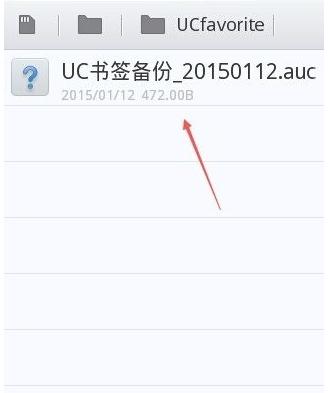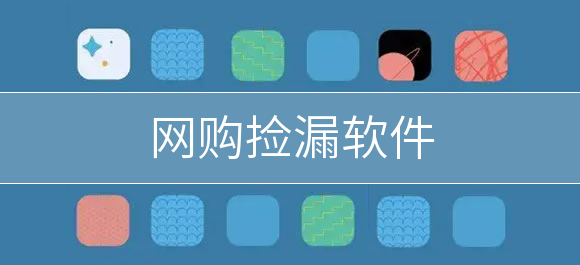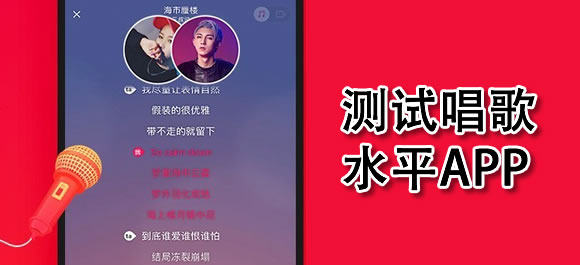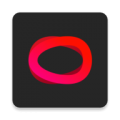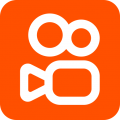uc手机浏览器怎么导出书签 uc手机浏览器导出书签方法
时间:2021-07-05
UC手机浏览器怎么导出书签到手机上?电脑版UC浏览器怎么导出导入书签,大家都会。那么手机怎么导出备份书签到手机上呢?换手机了怎么把以前的书签带到新手机上,这就需要备份手机上的书签。下面我就来说说怎么导出手机UC浏览器书签到手机上。
在手机桌面上找到uc浏览器图标,点击打开UC手机浏览器,然后点击uc浏览器下方中间的“三”图标,如下图所示。

在弹出的界面上,选择常用选项卡,然后点击书签/历史,如下图所示。
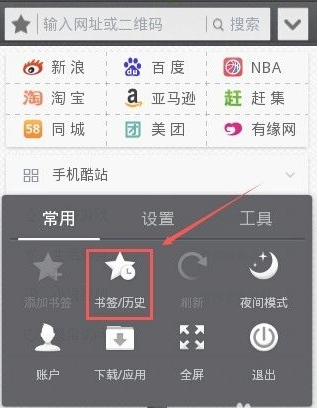
在打开的书签界面上,点击下方的管理按钮,如下图所示。
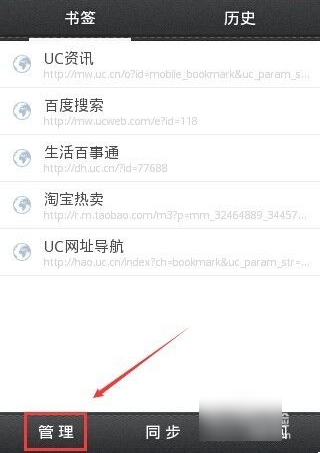
点击管理后,会显示新的界面,点击下方的导入导出按钮,如下图所示。
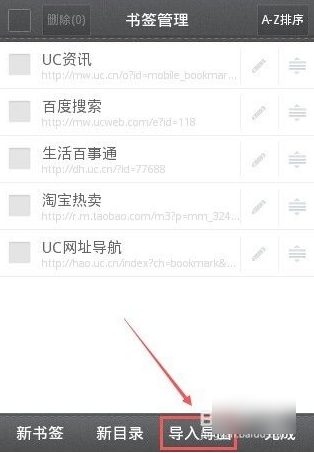
在弹出的导入/导出书签的界面里点击导出到备份文件按钮,这样就可以导出手机UC浏览器书签了。如下图所示。
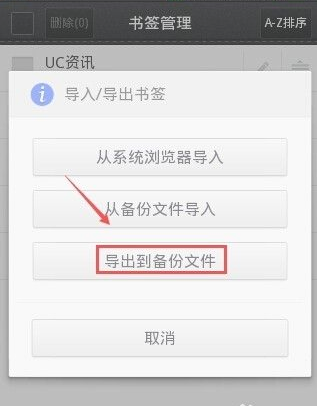
在弹出的导出书签界面里可以设置导出书签备份文件名,和导出路径,然后点击确定,如下图所示。
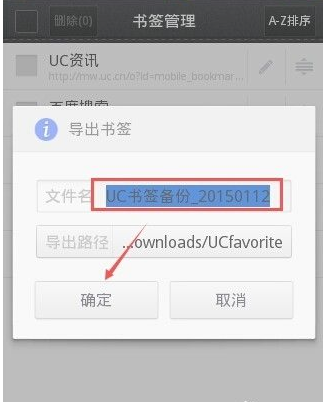
点击导出书签确定按钮后,系统提示书签导出成功,如下图所示。
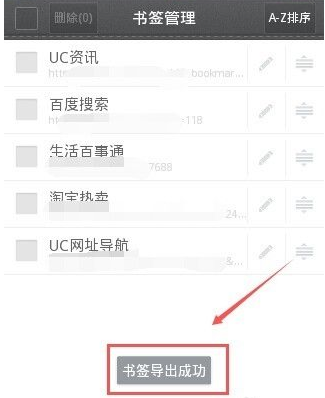
成功导出UC手机浏览器书签后,到保存备份文件路径下就可以看到刚才导出书签的备份文件了,如下图所示。